MFC-L6900DW(T)
Întrebări frecvente şi depanare |
Imprimaţi în format broşură (Windows®)
Utilizaţi această opţiune pentru a imprima un document în format broşură folosind imprimare faţă verso. Paginile documentului vor fi aranjate în funcţie de numerele corecte de pagini şi veţi putea să pliaţi exemplarul imprimat la mijloc fără a fi necesar să schimbaţi ordinea paginilor imprimate.

-
Selectaţi hârtie în format A4 când folosiţi funcţia de imprimare faţă verso automată.
-
Verificaţi să fie închis capacul posterior.
-
Dacă hârtia este îndoită, îndreptaţi-o şi reaşezaţi-o în tava de hârtie.
-
Utilizaţi hârtie normală sau subţire. NU utilizaţi hârtie pentru corespondenţă.
-
Dacă hârtia este prea subţire, se poate încreţi.
-
Atunci când utilizaţi funcţia de imprimare faţă verso manuală, este posibil sa se producă blocaje de hârtie sau calitatea imprimării să fie slabă.
-
Selectaţi comanda de imprimare în aplicaţie.
-
Selectaţi Brother [nume model] şi apoi faceţi clic pe butonul de proprietăţi pentru imprimare sau preferinţe.Apare fereastra driverului de imprimantă.
-
În câmpul Orientare, selectaţi opţiunea Tip Portret sau Tip Peisaj pentru a defini orientarea documentului imprimat.

Dacă aplicaţia dumneavoastră conţine o setare similară, vă recomandăm să configuraţi orientarea folosind aplicaţia.
-
Faceţi clic pe lista derulantă Duplex / Broşură şi apoi selectaţi opţiunea Broşură sau Broşură (Manual).OpţiuneDescriereBroşură (Disponibil numai pentru anumite modele)Imprimare automată în format broşură.Broşură (Manual)Imprimarea manuală în format broşură.
-
Faceţi clic pe butonul Setări duplex.
-
Selectaţi una dintre opţiuni din meniul Tip duplex.Există două tipuri de direcţii de îndosariere faţă verso disponibile pentru fiecare orientare:Opţiune pentru Orientare tip portretDescriereLegare stânga
 Legare dreapta
Legare dreapta Opţiune pentru PeisajDescriereLegare sus
Opţiune pentru PeisajDescriereLegare sus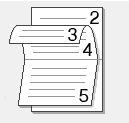 Legare jos
Legare jos
-
Selectaţi una din opţiunile din meniul Metodă de tipărire broşură.OpţiuneDescriereToate paginile odatăFiecare pagină va fi imprimată în format broşură (patru pagini pe fiecare coală de hârtie, două pagini pe fiecare faţă). Pliaţi exemplarul imprimat la mijloc pentru a obţine broşura.
 Împărţite pe seturiAceastă opţiune imprimă întreaga broşură în seturi de broşuri individuale mai mici, permiţându-vă să pliaţi seturile de broşuri individuale mai mici la mijloc, fără a fi nevoie să schimbaţi ordinea paginilor imprimate. Puteţi specifica numărul de coli din fiecare set mai mic de broşuri (de la 1 la 15). Această opţiune poate fi utilă pentru a plia o broşură imprimată cu un număr mare de pagini.
Împărţite pe seturiAceastă opţiune imprimă întreaga broşură în seturi de broşuri individuale mai mici, permiţându-vă să pliaţi seturile de broşuri individuale mai mici la mijloc, fără a fi nevoie să schimbaţi ordinea paginilor imprimate. Puteţi specifica numărul de coli din fiecare set mai mic de broşuri (de la 1 la 15). Această opţiune poate fi utilă pentru a plia o broşură imprimată cu un număr mare de pagini.
-
Selectaţi caseta de validare Deplasare margini, dacă doriţi să specificaţi deplasarea marginii în inci sau în milimetri.
-
Faceţi clic pe OK.
-
Modificaţi alte setări ale imprimantei dacă este necesar.
-
Procedaţi conform indicaţiilor de mai jos:
-
Pentru imprimare tip broşură automată, faceţi clic pe OK din nou şi apoi încheiaţi acţiunea de imprimare.
-
Pentru imprimarea manuală a broşurilor, faceţi clic pe OK din nou şi urmaţi instrucţiunile pas cu pas.
-
Dacă nu aţi primit răspuns la întrebarea dumneavoastră, aţi verificat celelalte întrebări frecvente?
Dacă aveţi nevoie de asistenţă suplimentară, vă rugăm să contactaţi serviciul de asistenţă clienţi Brother:
Spuneţi-vă părerea despre conţinutul furnizat
Pentru a ne ajuta să îmbunătăţim serviciile de asistenţă, vă rugăm să vă spuneţi părerea.
